เอกสารนี้จะแนะนำวิธีใช้โปรแกรมจำลอง Android XR และ Layout Inspector ใน Android Studio เพื่อสร้างแอป XR
Android Studio มีฟีเจอร์ต่อไปนี้สำหรับ XR
- โปรแกรมจำลอง Android XR
- การรองรับ XR ในตัวตรวจสอบเลย์เอาต์
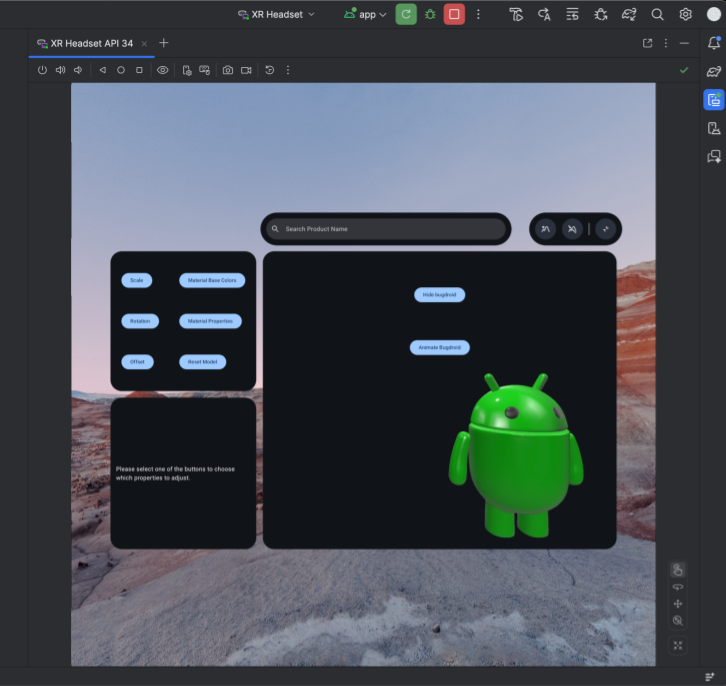
โปรแกรมจำลอง Android XR
โปรแกรมจำลอง Android XR มีอุปกรณ์ XR แบบเสมือนสำหรับการทดสอบและ การแก้ไขข้อบกพร่องของแอป XR ใน Android Studio โดยจะจำลองอุปกรณ์ XR เพื่อให้คุณ ได้สัมผัสประสบการณ์การใช้งานแอปในสภาพแวดล้อมเชิงพื้นที่ 3 มิติ ซึ่งช่วยให้คุณสร้างแอปได้โดยไม่ต้องมีฮาร์ดแวร์จริงในช่วงแรกของการพัฒนา จึงช่วยปรับปรุงขั้นตอนการทำงานและเร่งการทำซ้ำ
หากคุณใช้โปรแกรมจำลองกับ Android Studio เป็นครั้งแรก โปรดอ่านเอกสารทั่วไปสำหรับโปรแกรมจำลอง Android
เปิดใช้โปรแกรมจำลอง Android XR
หลังจากติดตั้งโปรแกรมจำลอง Android XR แล้ว ให้คลิกปุ่มเรียกใช้สำหรับ อุปกรณ์ที่เกี่ยวข้องใน Device Manager
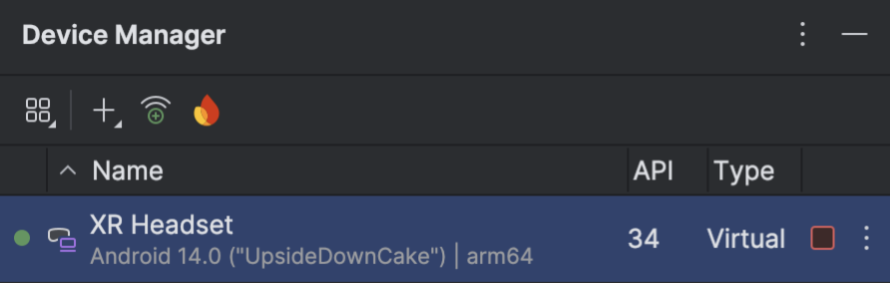
การควบคุมโปรแกรมจำลอง XR
เมื่อโปรแกรมจำลอง Android XR โหลดแล้ว ให้สังเกตเมนูที่มุมขวาล่าง เมนูนี้ช่วยให้คุณเลือกตัวควบคุมต่างๆ สำหรับการโต้ตอบกับโปรแกรมจำลองได้
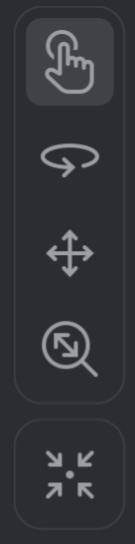
เปิดใช้เมาส์และแป้นพิมพ์
โปรแกรมจำลองรองรับการโต้ตอบผ่านการป้อนข้อมูลด้วยเมาส์และแป้นพิมพ์ เมื่อ โต้ตอบกับระบบหรือแอปพลิเคชัน Android ในโปรแกรมจำลอง ให้ตรวจสอบว่า ได้เลือกไอคอนการโต้ตอบแล้ว
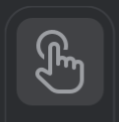
เมื่อทำเสร็จแล้ว คุณจะเริ่มโต้ตอบกับองค์ประกอบต่างๆ ภายใน พื้นที่เสมือนได้โดยเลื่อนเมาส์ไปเหนือหน้าต่างโปรแกรมจำลอง
มองและเคลื่อนที่ไปรอบๆ ในสภาพแวดล้อมเสมือนจริง
โปรแกรมจำลอง Android XR จะแสดงผลแอปพลิเคชันและเนื้อหาในสภาพแวดล้อมเสมือนจริงแบบ 3 มิติ ใช้ตัวควบคุมต่อไปนี้เพื่อเปลี่ยนทิศทางของมุมมอง หมุน แพน ดอลลี่ และรีเซ็ต

|
หมุน: ลากเมาส์เพื่อหมุนมุมมองไปในทิศทางนั้น |

|
เลื่อน: ลากเมาส์เพื่อเลื่อนขึ้น ลง และด้านข้าง ซึ่งจะช่วยให้ดูเนื้อหาของโปรแกรมจำลองได้จากมุมต่างๆ |

|
ดอลลี่: ลากเมาส์เพื่อเลื่อนเข้าหรือออกจากวัตถุในมุมมอง |

|
รีเซ็ต: คลิกปุ่มนี้เพื่อเปลี่ยนโปรแกรมจำลองกลับไปเป็นมุมมองเริ่มต้น |
นอกจากนี้ คุณยังใช้แป้นพิมพ์ลัดต่อไปนี้เพื่อไปยังส่วนต่างๆ ในสภาพแวดล้อมเสมือนได้ด้วย หากต้องการใช้ขณะป้อนข้อมูลด้วยเมาส์และแป้นพิมพ์ ให้กดแป้น Option (macOS) หรือแป้น Alt (Windows) ค้างไว้
- W: (หรือปุ่มลูกศรขึ้น): เลื่อนไปข้างหน้าในมุมมองปัจจุบัน
- A: (หรือปุ่มลูกศรซ้าย): ก้าวไปทางซ้าย
- S: (หรือปุ่มลูกศรลง): ย้อนกลับ
- D: (หรือปุ่มลูกศรขวา): ก้าวไปทางขวา
- ถาม: เคลื่อนที่ลงในแนวตั้ง
- E: เลื่อนขึ้นในแนวตั้ง
เปิดใช้โหมดส่งผ่าน
เมนูที่ด้านบนของโปรแกรมจำลองมีตัวเลือกในการเปิดหรือปิดใช้ สภาพแวดล้อมการส่งผ่านข้อมูลจำลอง
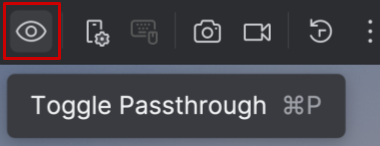
เมื่อเปิดใช้ โหมดการแสดงภาพจะแสดงสภาพแวดล้อมภายในอาคารจำลอง ใช้โหมดนี้เพื่อทดสอบแอปพลิเคชันในความเป็นจริงแบบผสม
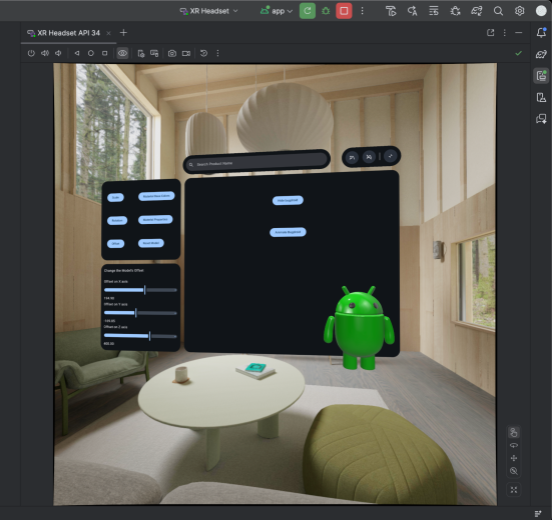
การควบคุมโปรแกรมจำลองอื่นๆ

|
เปิด/ปิด: จำลองการเปิดหรือปิดอุปกรณ์ |


|
ระดับเสียง: จำลองการควบคุมระดับเสียง |
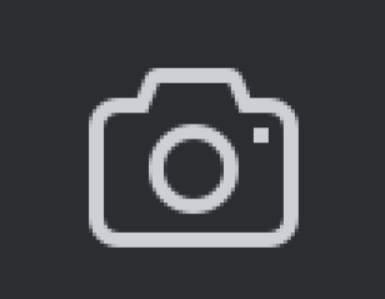
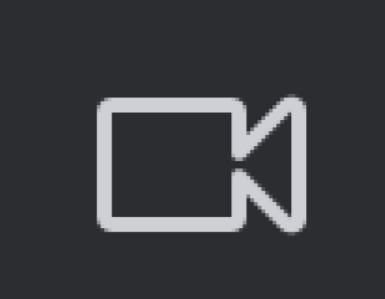
|
ภาพหน้าจอ: ถ่ายภาพหน้าจอหรือบันทึกหน้าจอสถานะปัจจุบันของอุปกรณ์ |



|
การควบคุมแบบ 3 ปุ่มของ Android: จำลองปุ่มกลับ หน้าแรก และภาพรวม |
การแก้ปัญหา
โปรดดูปัญหาที่ทราบและวิธีแก้ปัญหาในหมายเหตุประจำรุ่น
หากพบปัญหาที่ไม่ได้เป็นปัญหาที่ทราบ โปรดดูหน้าการสนับสนุน เพื่อดูวิธีการขอรับความช่วยเหลือและรายงานปัญหา
การใส่รายงานข้อขัดข้องหรือรายงานข้อบกพร่องจะช่วยให้เราเข้าใจปัญหาได้ดียิ่งขึ้น ภาพหน้าจอและการบันทึกยังให้รายละเอียดเพิ่มเติมที่จำเป็นด้วย วิธีการในส่วนนี้จะอธิบายวิธีอัปโหลดรายงานข้อขัดข้องและใช้ adb เพื่อ สร้างรายงานข้อบกพร่อง
ใช้ตัวตรวจสอบเลย์เอาต์ของ Android Studio กับแอป XR
เมื่อเริ่มสร้างแผงเชิงพื้นที่และออบิเตอร์แล้ว คุณจะตรวจสอบเลย์เอาต์ได้ด้วยตัวตรวจสอบเลย์เอาต์ของ Android Studio หากคุณไม่คุ้นเคยกับ ตัวตรวจสอบเลย์เอาต์ โปรดดูคำแนะนำเกี่ยวกับการแก้ไขข้อบกพร่องของเลย์เอาต์
ทำตามขั้นตอนต่อไปนี้เพื่อใช้ตัวตรวจสอบการออกแบบกับแอป Android XR
เมื่อเปิดโปรเจ็กต์ใน Android Studio แล้ว ให้ตรวจสอบว่าได้เปิดใช้ Layout Inspector แบบฝังแล้ว
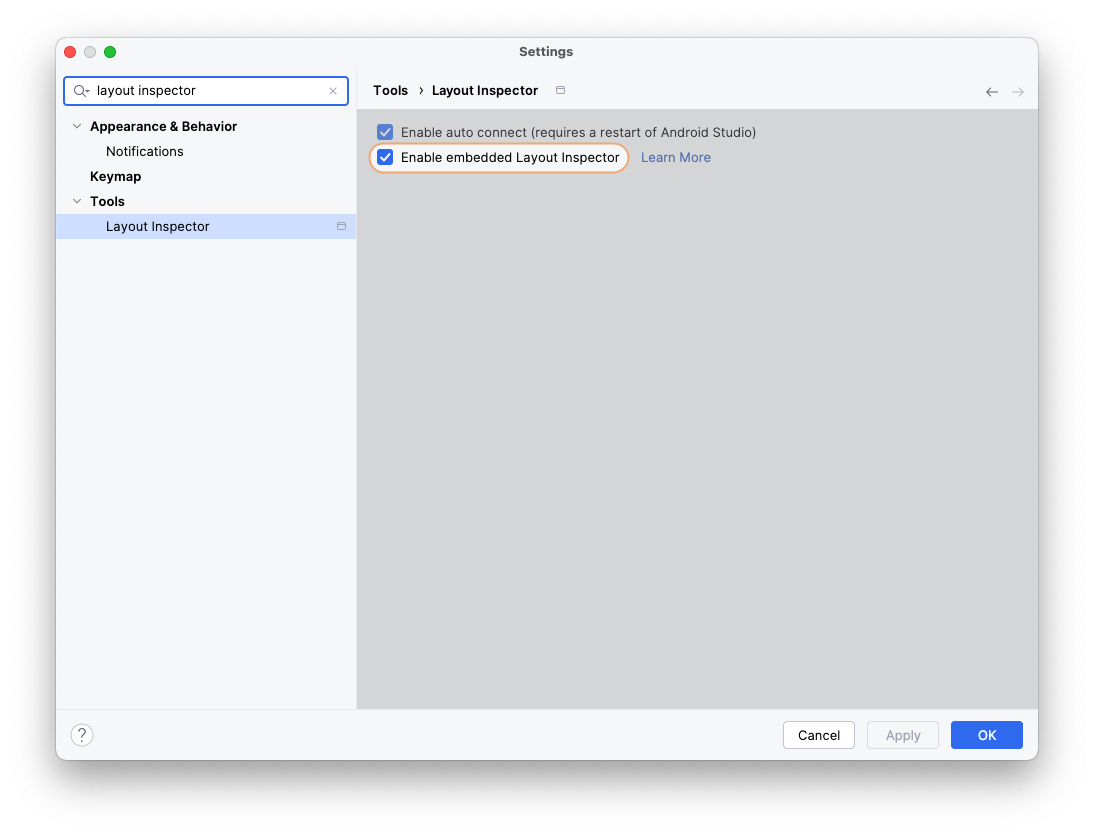
เรียกใช้แอป
เมื่อการติดตั้งใช้งานแอปพลิเคชันเสร็จสมบูรณ์ ให้เลือกเครื่องมือ > เครื่องมือตรวจสอบเลย์เอาต์
เครื่องมือตรวจสอบเลย์เอาต์นี้จะเปิดขึ้นในหน้าต่างที่ฝัง หลังจากผ่านไปสักครู่ ตัวอย่างจะแสดงทางด้านซ้ายและแผนผังคอมโพเนนต์จะแสดงทางด้านขวา ออร์บิเตอร์และแผงจะปรากฏเป็นออบเจ็กต์แยกกันใต้เนื้อหาหลัก
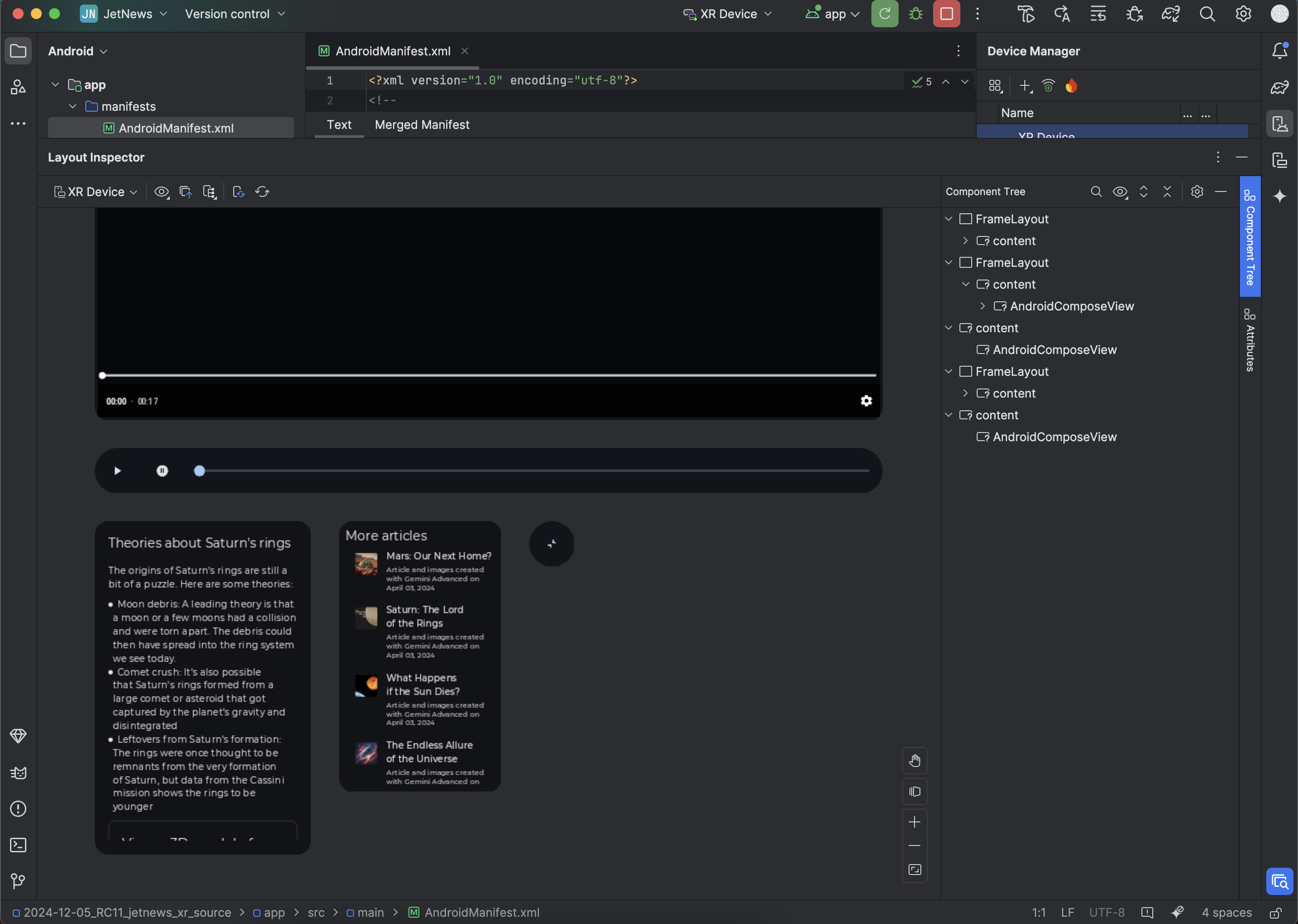
ตอนนี้คุณโต้ตอบกับแอปในโปรแกรมจำลองได้แล้ว หากต้องการตรวจสอบคอมโพเนนต์ ให้คลิกคอมโพเนนต์นั้นในตัวอย่างหรือในแผนผังคอมโพเนนต์
คุณดูแอตทริบิวต์ของคอมโพเนนต์ได้โดยคลิกแท็บแอตทริบิวต์ที่มุมขวา
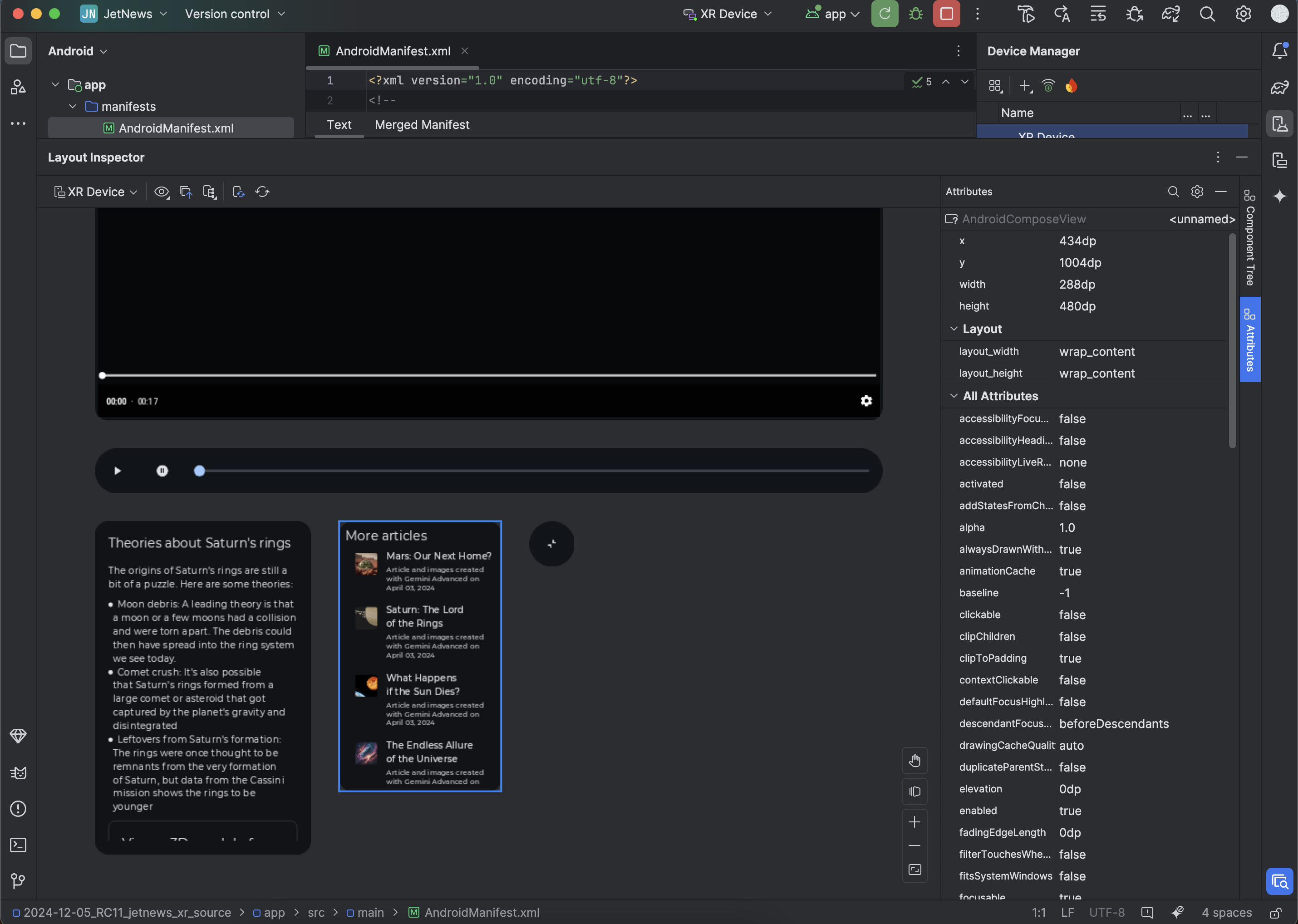
เปิดใช้สถิติการใช้งานเพื่อช่วยปรับปรุง Android Studio สำหรับ XR
โปรดเปิดใช้สถิติการใช้งานและส่งความคิดเห็นเพื่อช่วยเราปรับปรุงเครื่องมือเหล่านี้ เนื่องจากนี่เป็น Android Studio เวอร์ชัน Canary ฟีเจอร์หลายอย่างจึงยังอยู่ระหว่างการพัฒนา
คลิกการตั้งค่า > ลักษณะที่ปรากฏและลักษณะการทำงาน > การตั้งค่าระบบ > การแชร์ข้อมูล และตรวจสอบว่าได้เลือกส่งสถิติการใช้งานแล้ว
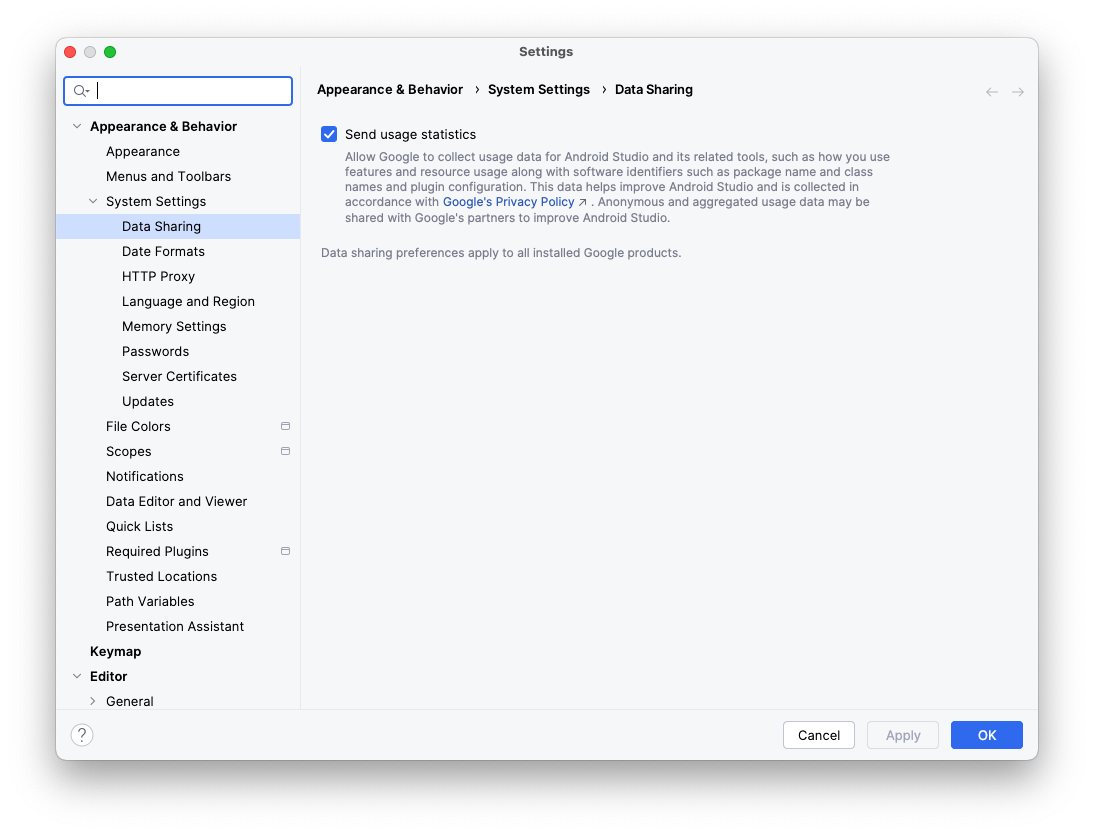
OpenXR™ และโลโก้ OpenXR เป็นเครื่องหมายการค้าของ The Khronos Group Inc. และจดทะเบียนเป็นเครื่องหมายการค้าในจีน สหภาพยุโรป ญี่ปุ่น และสหราชอาณาจักร
